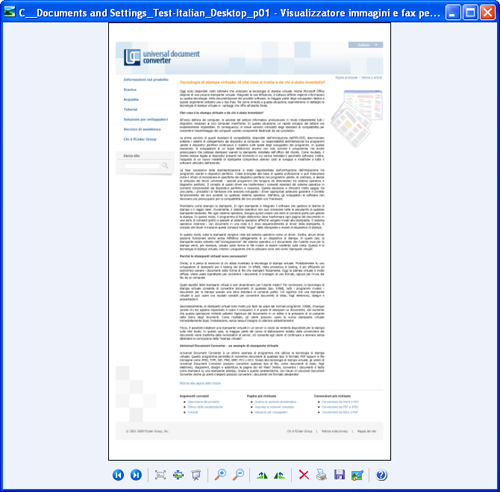Convertire le pagine web nel formato JPEG è la soluzione a un gran numero di diverse problematiche, come l’includere file HTML in una presentazione PowerPoint. Tuttavia, né i browser né altri software comuni riescono ad attuare questo tipo di conversione poco comune. Uno strumento specifico come Universal Document Converter è il modo migliore per portare a termine questo compito.
-
Scaricare e installare il software Universal Document Converter nel vostro computer.
-
Aprire la pagina Web in Internet Explorer. Nel menu principale, andare in Strumenti->Opzioni Internet->Avanzate. Nella sezione Stampa inserire il segno di spunta nell'opzione Stampa colori e immagini di sfondo e premere OK.
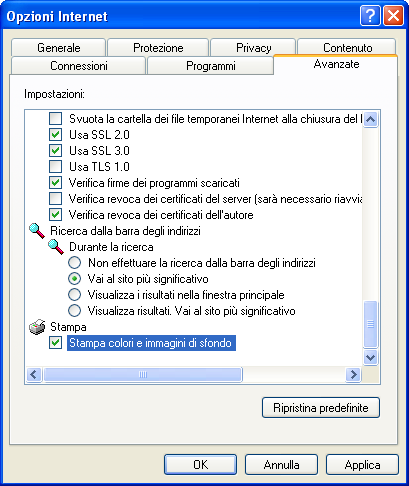
-
Per rimuovere intestazione e piè di pagina del file immagine generato, nel menu principale premere File->Imposta pagina. Rimuovere qualsiasi testo dai campi Intestazione e Piè di pagina, poi premere OK.
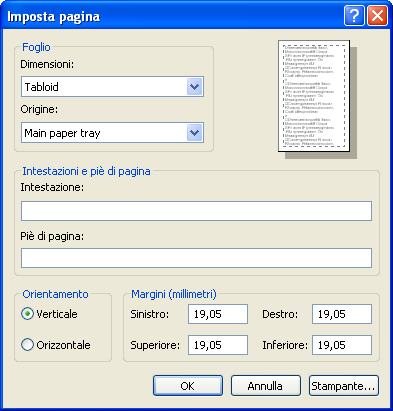
-
Premere File->Stampa... nel menu principale di Internet Explorer.
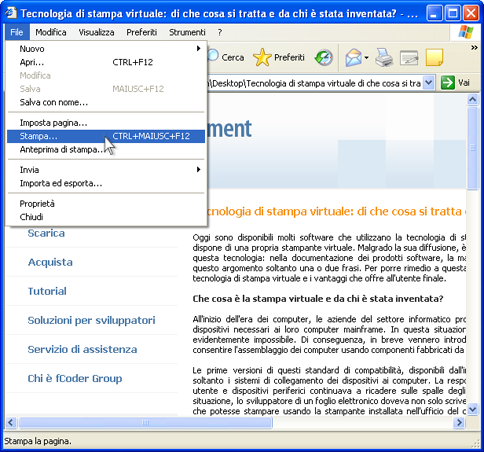
-
Selezionare Universal Document Converter dalla lista di stampanti e premere il pulsante Preferenze.
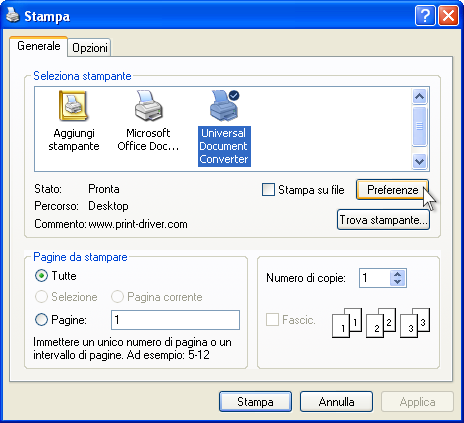
-
Nel pannello delle impostazioni, fare clic su Carica proprietà.

-
Usare la finestra Apri per selezionare "Web page to PDF.xml" e fare clic su Apri.
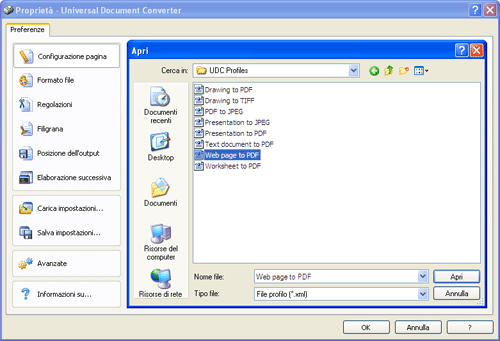
-
Selezionare "Immagine JPEG" nella scheda Formato file e fare clic su OK per chiudere la finestra Proprietà - Universal Document Converter.
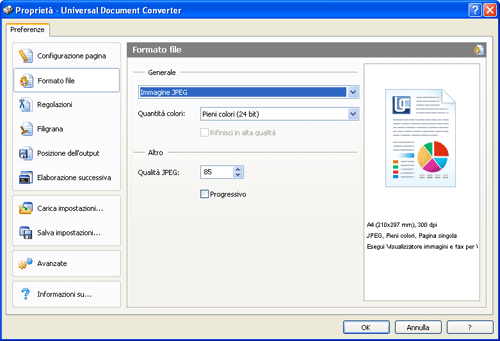
-
Premere il pulsante Stampa per avviare la conversione. Nella configurazione predefinita, quando il file JPEG è pronto viene salvato nella cartella Documenti\UDC Output Files.

-
Il documento convertito verrà quindi aperto nel software Visualizzatore immagini e fax per Windows, oppure in un altro visualizzatore associato ai file JPEG nel vostro computer.